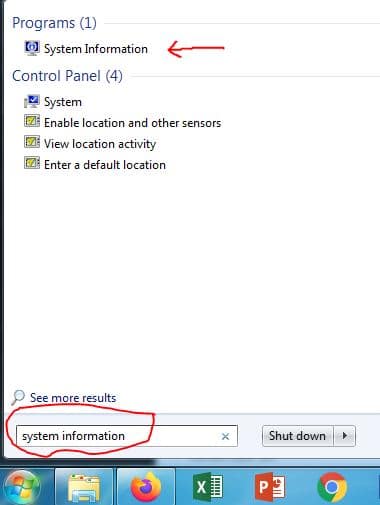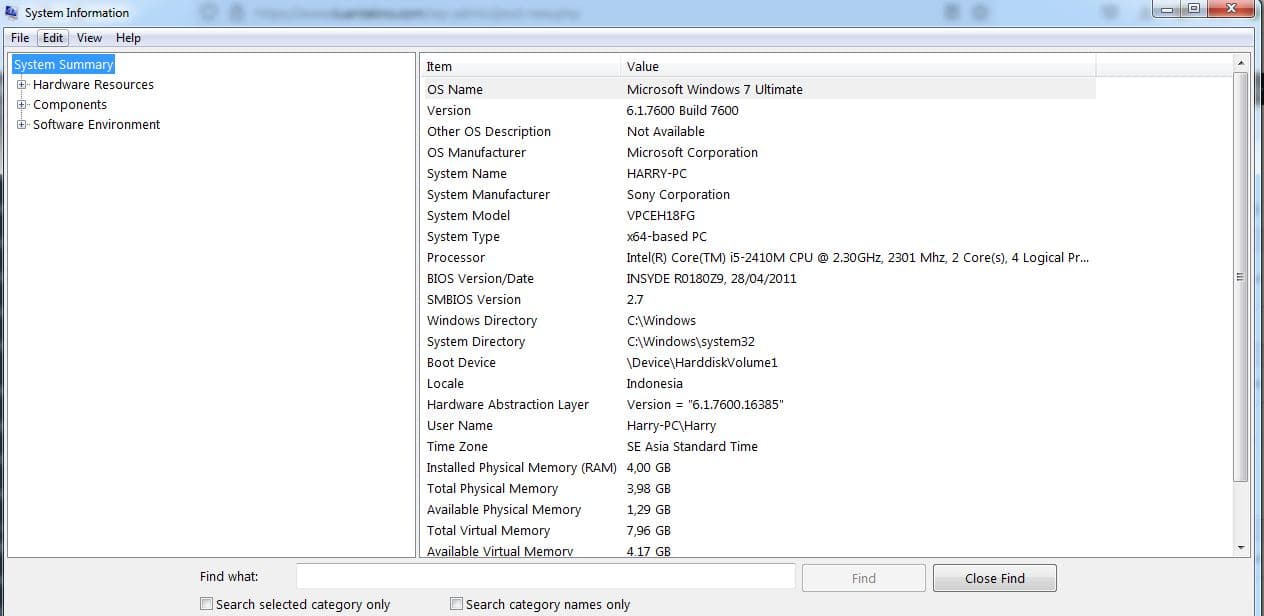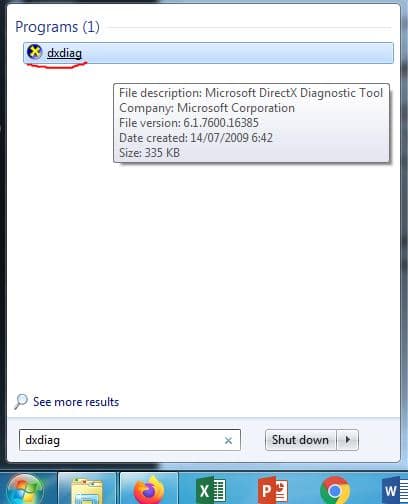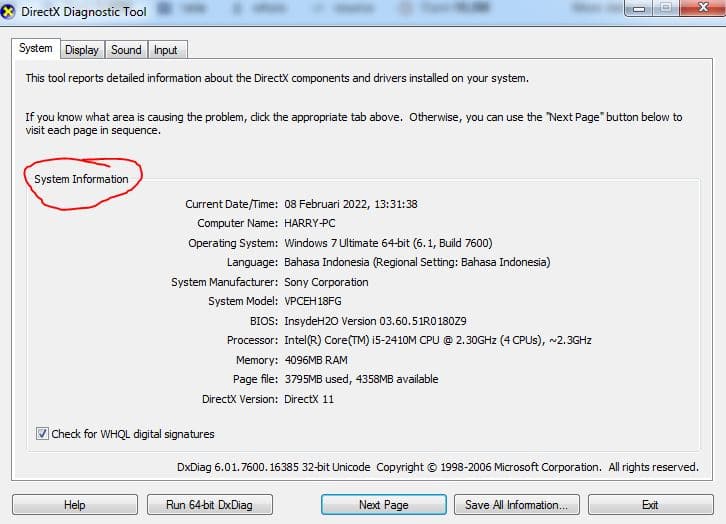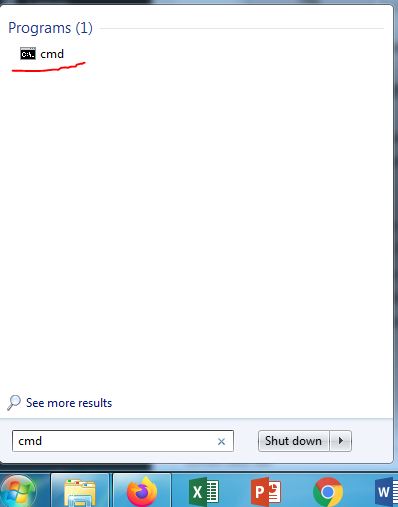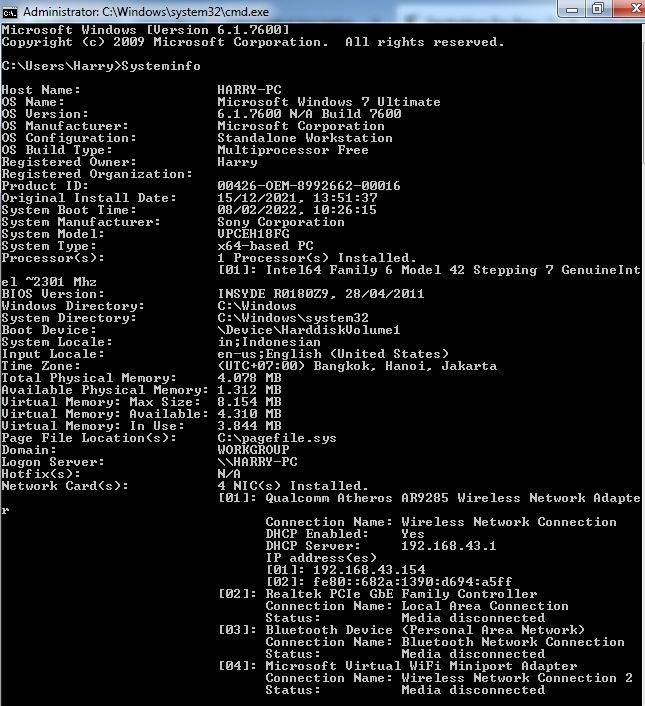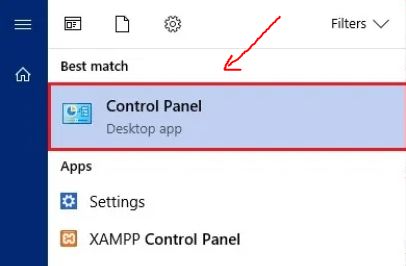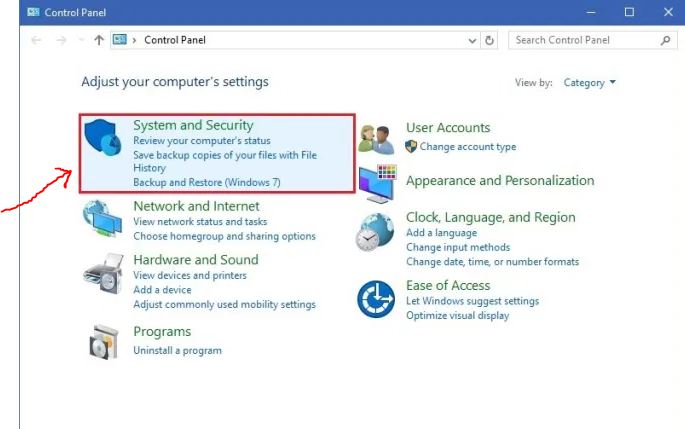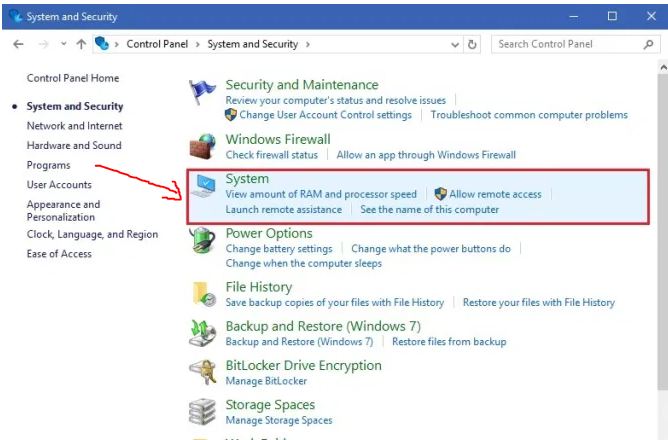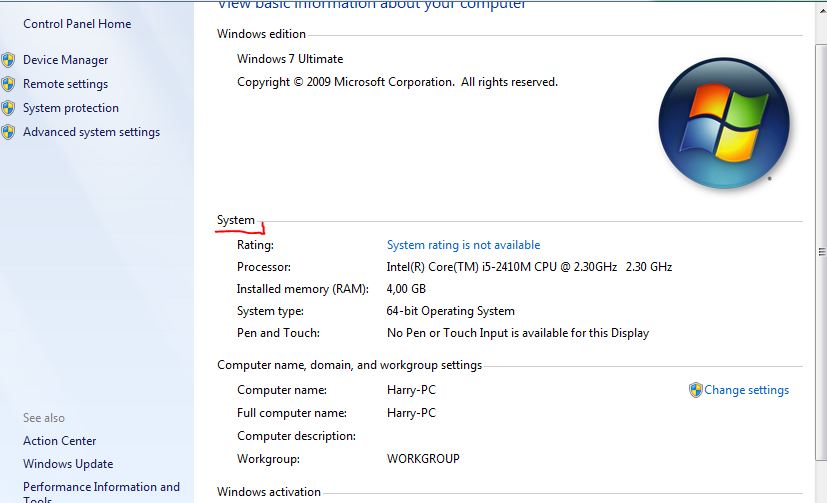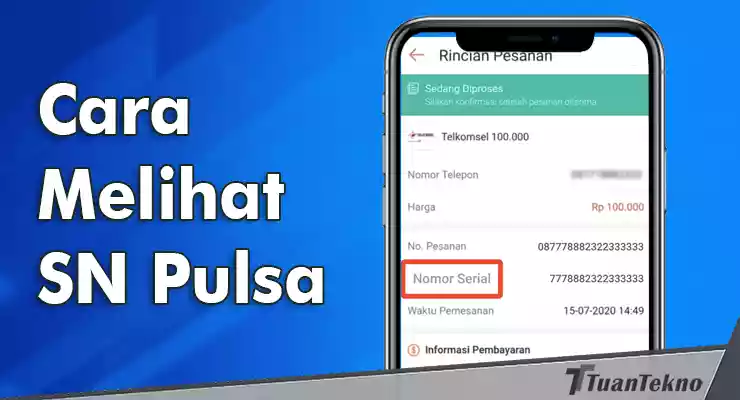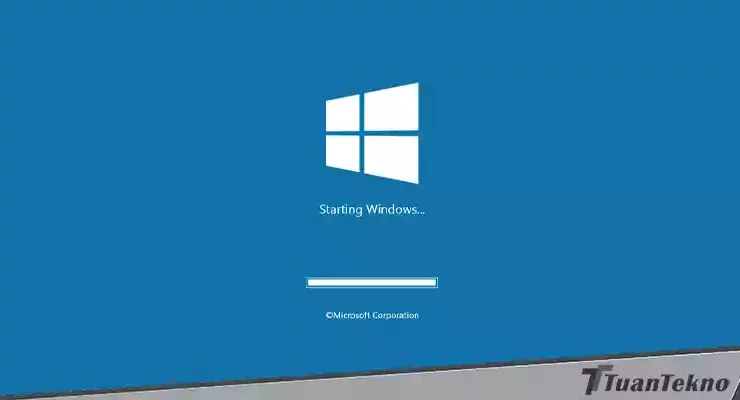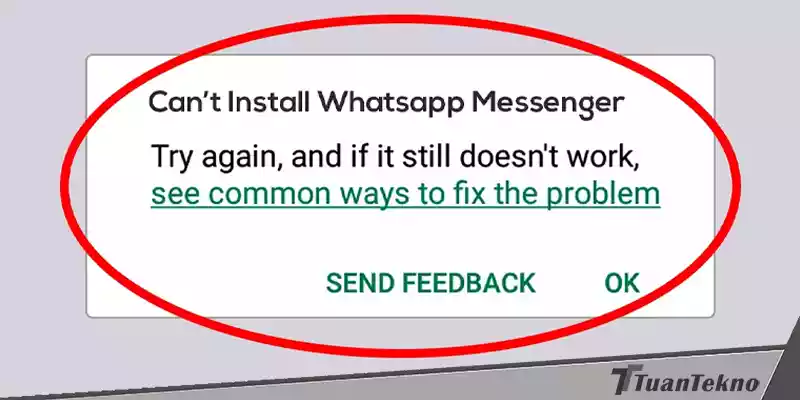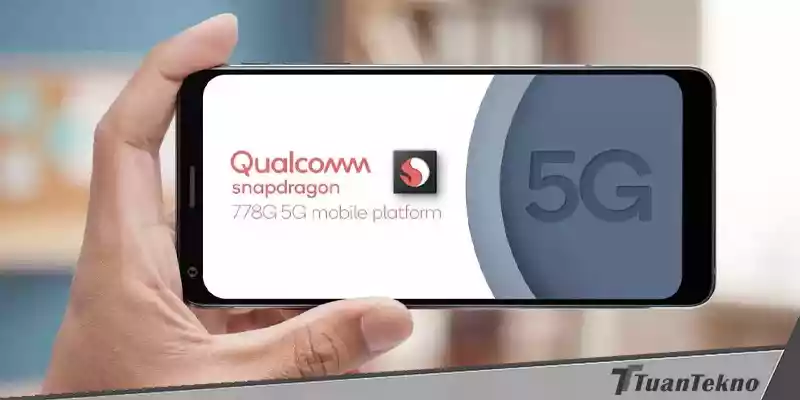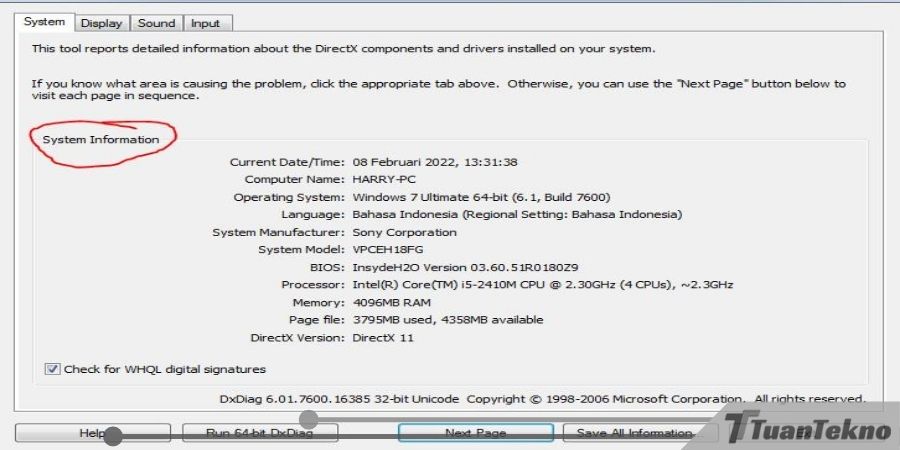
Tuan Tekno Cara Melihat Tipe Laptop -Penggunaan laptop saat ini tidak hanya pada perkantoran akan tetapi anak perkuliahan juga wajib memiliki laptop. Apkah itu untuk mengerjakan sebuah tugas, mengerjakan sebuah proyek ataupun untuk menunjang perkuliahan.
Terkadang banyak pengguna yang hanya mengetahui merk laptop akan tetapi tidak mengetahui tipe laptop berapa yang mereka miliki karena masalah tipe itu dianggap tidak terlalu penting. Setiap laptop itu memiliki tipr yang berbeda – beda walaupun dengan satu merk seprti merk Asus, Lenovo, Sony, Toshiba, Samsung, Dell, hp, Apple maupun merk lainya.
Jadi Bagaimana cara melihat tipe laptop saat ini menjadi hal yang masih membingungkan sebagian pengguna, apalagi mereka yang baru mengenal atau mempunyai laptop.
Cara melihat tipe laptop hp, Cara melihat sebetulnya sangat perlu diketahui oleh pemilik laptop. Karena merek dan tipe adalah hal terpenting pada sebuah laptop. Contohnya saja ketika kita ingin menjual kembali laptop yang dimiliki. Kita tentu perlu mengetahui tipe dari laptop tersebut untuk mencari dan menentukan harga.
untuk melihat tipe laptop hampir sama, Baik itu melihat tipe laptop dengan windows 10, cara melihat laptop asus windows 10, cara melihat tipe laptop dengan cmd. Bagi yang bingung silahkan ikuti artikel dibawah ini :
Cara Melihat Tipe laptop Mudah dan Cepat
Cara melihat tipe laptop yang bisa dilakukan untuk semua merek, seperti merek Acer, Dell, Asus, Lenovo, HP, AXIO, Toshiba, Gigabyte, MSI, bahkan Xiaomi.
1. Cara Melihat Tipe laptop Melalui System Information
Cara yang satu ini tidak hanya dilakukan untuk melihat tipe laptop, tapi juga bisa dilakukan untuk mengetahui berbagai informasi mengenai sebuah laptop, seperti spesifikasi laptop, juga tipe komponen yang dipakai oleh laptop tersebut.
Berikut Ini dia langkah-langkah untuk melihat cara cek tipe laptop melalui System Information:
- silahkan buka dan nyalakan laptop terlebih dahulu.
- Klik “start” pada laptop, menu tersebut terletak di pojok kiri bawah.
- Selanjutnya ketik “System Information” lalu buka atau open.
- Nanti akan muncul berbagai informasi mengenai laptop, untuk tipe laptop terletak pada bagian “System model”.
Cara melihat tipe laptop yang pertama sangat mudah bukan? Selamat mencoba yaaa!
2. Menggunakan Apliaksi dxdiag di Windows
- silahkan Ketik tombol Windows di Keyboard
- Langsung saja ketikkan “dxdiag” maka akan muncul hasil pencarian. Silahkan di klik aplikasi dxdiag yang mucul. Untuk lebih jelas silahkan lihat pada gambar
- Maka akan muncul tampilan awal. Disana terdapat informasi tentang spesifikasi laptop sobat. Untuk tipe laptop terdapat pada yang ditandai merah pada gambar dibawah ini.
Sangat mudah bukan menggunakan “dixdiag”. silahkan dicoba ya
3. Melalui Command Prompt (CMD)
Selain cara diatas, ternyata masih ada satu fungsi lain dari CMD yang jarang diketahui oleh orang-orang, yaitu sebagai cara untuk bisa mengetahui tipe laptop. Nah, bagaimana cara melihat tipe laptop melalui CMD? Berikut caranya:
- Yang pertama dilakukan membuka Command Prompt. Caranya yaitu dengan mengetikkan “CMD” di kolom search pada laptop atau bisa juga dengan mengklik tombol Windows+R dan ketik “CMD” kemudian enter.
- Ketik “Systeminfo” pada Command Prompt, lalu enter.
- Terlihat beberapa informasi, untuk mengetahui tipe laptop bisa kamu lihat pada bagian “System Manufacturer” dan “System Model”.
4. Menggunakan Properties di My Computer (Control Panel)
cara melihat tipe laptop windows 8, cara melihat tipe laptop asus menggunakan cotrol panel berikut caranya :
- Ketik tombol logo Windows di Keyboard
- Ketikkan Control Panel, maka akan muncul hasil pencarian. Silahkan di klik aplikasi Control Panel yang muncul.
- Silahkan Pilih System dan Security pada layer yang muncul.
- Lalu Pilih System.
- Maka computer akan menampilkan type dan spesifikasi laptop anda seperti terlihat pada gambar dibawah
Sangat mudah bukan. Silahkan Ikuti cara diatas. Untuk diatas sama cara melihat tipe laptop hp, cara melihat tipe laptop lenovo, cara melihat tipe laptop acer, cara melihat tipe laptop asus, cara melihat tipe laptop windows 7 dll, Selamat Mencoba.